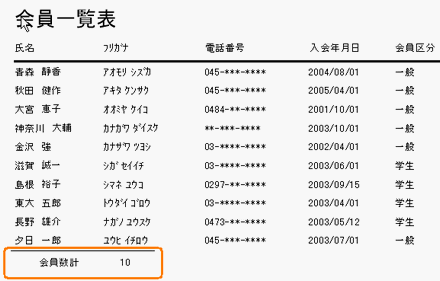- アクセスHome
- 基礎から学ぶHome
- 集計欄の設置
集計欄の設置
1.説明
表形式のレポートでは集計欄が欠かせません。出力されている会員数、数値フィールドがある場合はその合計値などをレポートに表示させることにことになります。 先に作ったレポートでは、数値項目がないので、会員数を下図の枠部に表示させることにしましょう。
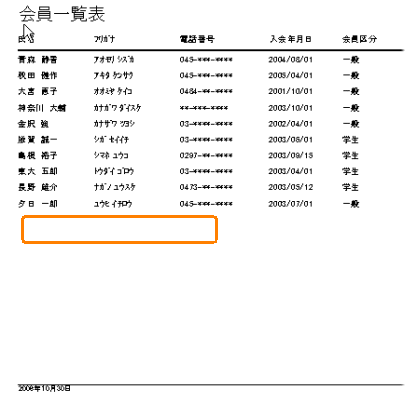
2.作成手順
- 変更対象のレポートをデザインビューで開きます。そしてレポートフッターボーダーを選択して、プロパティで「高さ」を1センチに指定します。
するとレポートフッターが表れます。

- ツールボックスを開き、ツールボックスからテキストボックスをレポートフッターに作ります。コントロールウイザードはオフにしておきましょう。位置は後で修正できるので
適当な位置にしてください。
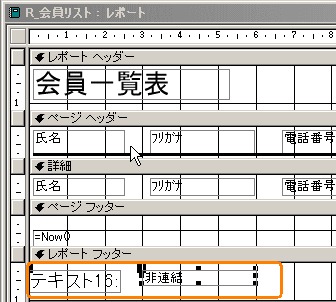
- テキストボックスが選択されていることを確認して、プロパティウインドウのデータタブを開き、コントロールソースに次の式を書き込みます。
=Count([氏名]) これは「氏名のレコード数を数えよ」という関数です。続けてこのラベル内容も変更しておきましょう。(例:「会員数計」)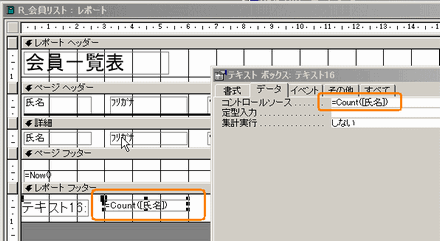
- プレビュー画面に変えてみましょう。レコード数が表示できています。罫線がついていますが、これはレポートフッターにツールボックスの直線コントロール
を使用して設置しました。